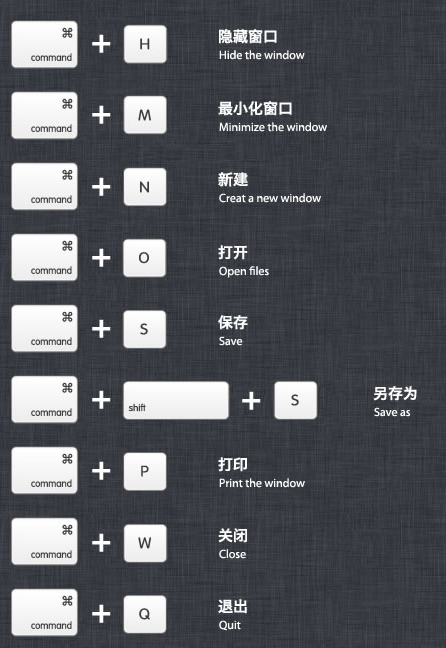
越来越多的人加入到了mac的阵营,在体验过苹果原生系统的丝滑之后就再也回不到Windows的系统了,但是mac和Windows在键盘上还是有一些差距的,在习惯了Windows的键位之后很难第一时间转换到mac的键位上,今天就为大家整理一下mac常用的快捷键。
1、通用快捷键
Command是Mac里最重要的修饰键,在大多数情况下相当于Windows下的Ctrl。所以以下最基本操作很好理解:
Command + Z 撤销;
Command + X 剪切;
Command + C 拷贝(Copy);
Command + V 粘贴;
Command + A 全选(All);
Command + S 保存(Save);
Command + F 查找(Find);
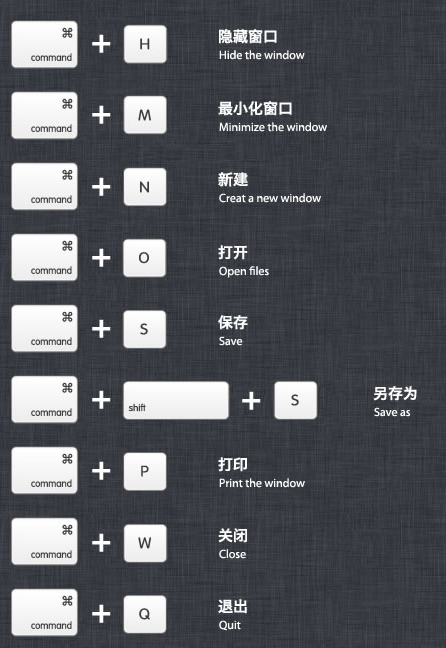
2、系统快捷键
Option 开机后立即按下,将显示启动管理器。如果Mac装有双系统或者插有启动U盘,可在启动管理器中选择启动盘;
Command + R 开机后立即按下,可打开OS X的恢复功能(Recovery);
Command + Option + P + R 开机后立即按下,重置NVRAM。有些时候电脑会出现些小问题,重置NVRAM是你除了重新启动,尝试修复的第一选择;
Command + Option + Control + Power 退出所有应用程序,允许你进行文稿储存,然后关机;
按住 Power 按钮5秒 强制Mac关机。
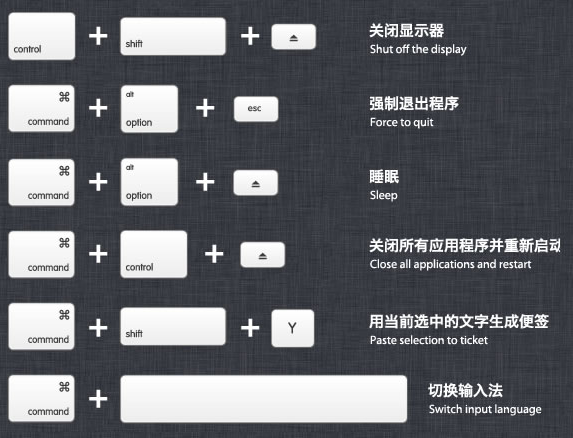
3、文件管理器快捷键
Command + Shift + N 新建文件夹(New);
Command + Shift + G 调出窗口,可输入绝对路径直达文件夹(Go);
return 这个其实不算快捷键,点击文件,按下可重命名文件;
Command + O 打开所选项。在Mac里打开文件不像Windows里直接按Enter;
Command + Option + V 作用相当于Windows里的文件剪切;
在其它位置上对文件复制(Command-C),在目的位置按下这个快捷键,文件将被剪切到此位置;
Command + ↑ 打开包含当前文件夹的文件夹,相当于Windows里的“向上”;
Command + Delete 将文件移至废纸篓;
Command + Shift + Delete 清倒废纸篓;
Space 快速查看选中的文件,也就是预览功能;
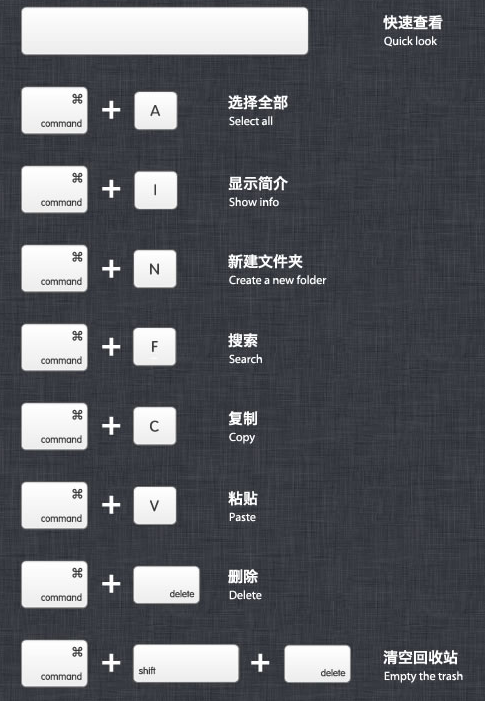
4、切换快捷键
Command + Tab 在应用程序间切换;
Command + Shift + Tab 在应用程序间切换(反向);
Command + ~ 在各应用中的窗口间切换;
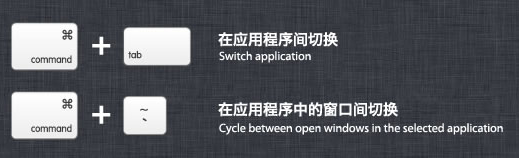
以上就是mac电脑快捷键的一部分了,不知道大家都学会了这些快捷键了没有呢?




